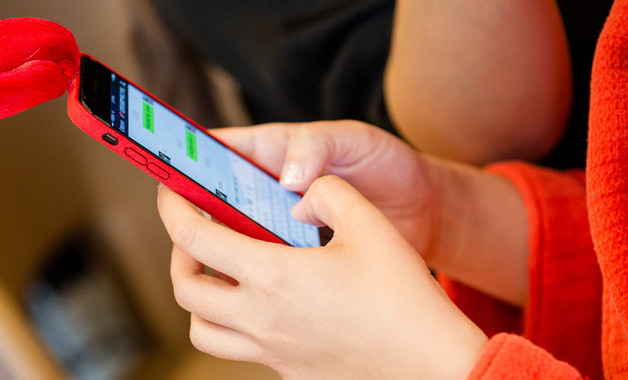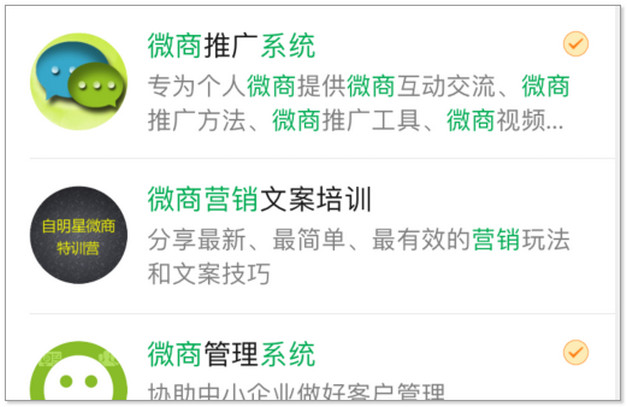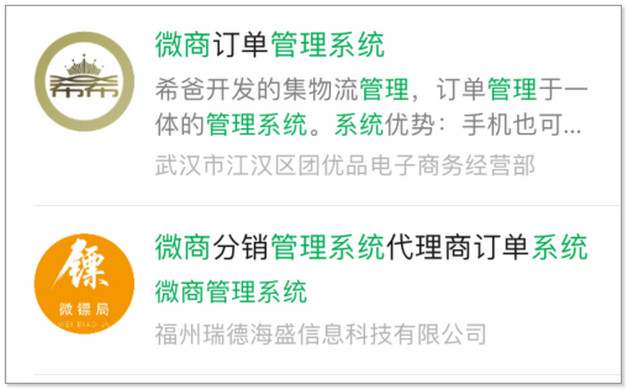ghost还原系统
关注:48 发布时间:2022-02-28 09:36:02
1.启动ghost后,将显示消息“关于ghost ”,并且必须是“ok”。
2.依次“本地”-“分区”-“来自图像”(即本地本地”-“分区”-“来自图像文件)。

3.在弹出的界面中,小黑三角按钮,然后从下拉列表中选择d盘(这里以d盘为例,在实际操作中,应该选择存储备份文件的磁盘分区,1.1代表第一个磁盘的第一个分区,1.2代表第一个磁盘的第二个分区,以此类推。)。黑色小三角按钮后面的两个黄色图标按钮是“向上”和“新建文件夹”(下同)。
4.单击*。gho文件在“某个文件夹”(例如备份文件存储在“某个文件夹”)中,或者用光标键选择后“打开”按钮。如果有多个图像文件,请看看文件的生成日期,通常比较后一个更好。
5.弹出一个新窗口,显示图像文件的一些信息。“确定”按钮继续。“取消”意味着:中止或取消。
6.选择要恢复的硬盘。一个硬盘直接“ok”,有多个硬盘的朋友要选对磁盘(启动系统的硬盘是1号,光盘的启动要看主从关系)。
7.选择要恢复的分区。通常,系统分区是区域1(即c盘)。这一步要特别小心,不要做错误的选择,否则有用的数据会被覆盖。
8.弹出一个对话框,询问我们是否确认覆盖恢复的分区数据。此时,如果发现上述一个步骤是错误的,请单击“否”取消并重新开始。当然可以。默认情况下,选择“否”。如果在键盘操作时直接按回车键,会立即返回ghost的初始界面,使用左右箭头键切换选中的项目(白色字符)。
9.等待蓝色进度条达到(此过程中鼠标指针隐藏,时间长短由机器配置、数据大小等因素决定,一般在2-20分钟不等)。下图中间蓝色区域的六个动态值从上到下依次为:完成进度百分比、速度mb/min、复制数据量、剩余数据量、经过时间和剩余时间。
10.弹出成功完成对话框。点什么不重要。此时系统已经恢复如初。“重置电脑”重启电脑,“继续”返回ghost初始界面。
最新加入知识
-
23位用户关注
-
23位用户关注
-
91位用户关注
-
10位用户关注
-
89位用户关注
-
21位用户关注
猜你喜欢
-
24位用户关注
-
61位用户关注
-
83位用户关注
-
67位用户关注
-
62位用户关注
-
98位用户关注